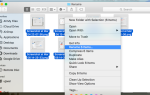Как правило, большинство OEM-производителей предлагают возможность блокировки приложений на устройстве как часть их оболочки. Даже если эта функция отсутствует, ее можно добавить с помощью стороннего приложения из Google Play. Однако нет возможности полностью скрыть приложения в стандартных оболочках Android или OEM, таких как Emotion UI или Samsung Experience. Причин для скрытия приложений может быть много.
Некоторые хотели бы буквально скрыть приложение, чтобы никто не мог видеть их, когда вы передаете телефон, в то время как другие достаточно раздражены предустановленными приложениями, которые нельзя удалить с телефона.
В этом руководстве мы рассмотрим несколько способов скрыть приложения на смартфоне Android.
Как скрыть приложения в Android
Лучший способ — использовать стороннюю программу запуска, которая предлагает эту функцию. Таким образом, вам не нужно отключать или переименовывать приложение, и вы можете использовать его в любое время. Тем не менее, некоторые производители предлагают нативное решение для этого, которое включает в себя Samsung, Vivo и несколько других.
Нова Лаунчер
Это одно из самых популярных приложений, и если у вас его нет, мы рекомендуем вам его купить. Оно того стоит. Бесплатная версия Nova Launcher не поддерживает функцию «Скрыть приложения». Если вы не хотите тратить свои с трудом заработанные деньги, вы можете выбрать Microsoft Launcher!
Шаг 1: купить установить Nova Launcher Prime. Установите его в качестве панели запуска по умолчанию, когда появится приглашение. Откройте App Drawer и затем найдите «Настройки Nova».
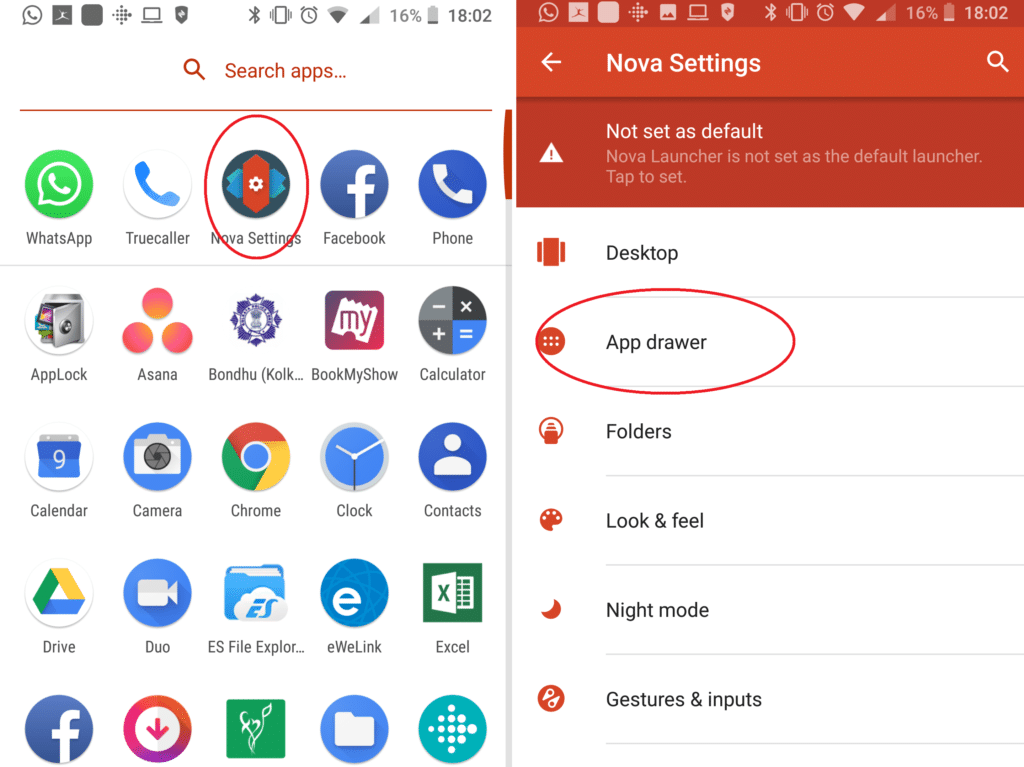
Шаг 2: Выбрать Ящик приложения а затем прокрутите до конца. Нажмите на опцию Скрыть приложения и затем выберите, какие приложения вы хотите скрыть.
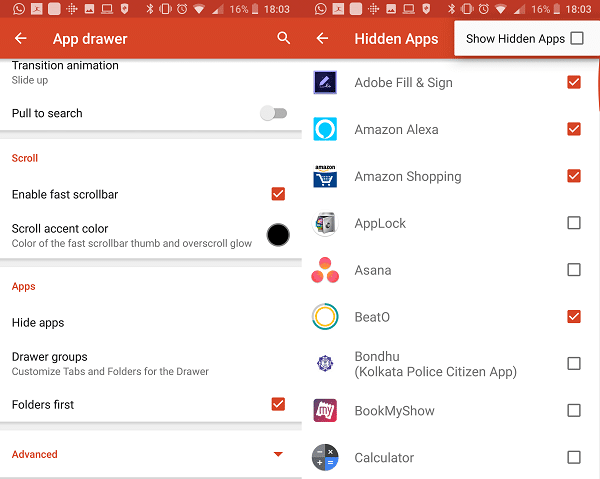
Шаг 3: После этого все выбранные приложения не будут видны в панели приложений. Однако есть один недостаток: эти приложения будут отображаться, когда кто-то ищет их в Nova Launcher. Для многих это может помешать заключению сделок, поскольку они могут также захотеть скрыть приложения от поиска, но в таком случае затруднит доступ к скрытым приложениям.
Microsoft Launcher
Шаг 1: Загрузите и установите Microsoft Launcher и установите его в качестве панели запуска по умолчанию. Откройте ящик приложения и нажмите на три вертикальные точки в правом верхнем углу. Откроется меню с двумя необходимыми опциями:
- Скрыть недавние приложения — это не будет отображать недавно использованные приложения.
- Скрыть приложения — используйте это, чтобы сделать ваше приложение приватным.
Шаг 2: Нажмите в меню «Скрыть приложения», а затем снова нажмите кнопку «Скрыть приложения». Откроется небольшое окно, в котором вы можете выбрать приложение, которое хотите скрыть. Нажмите на «Подтвердить», и теперь вы увидите список приложений с возможностью прямого отображения.
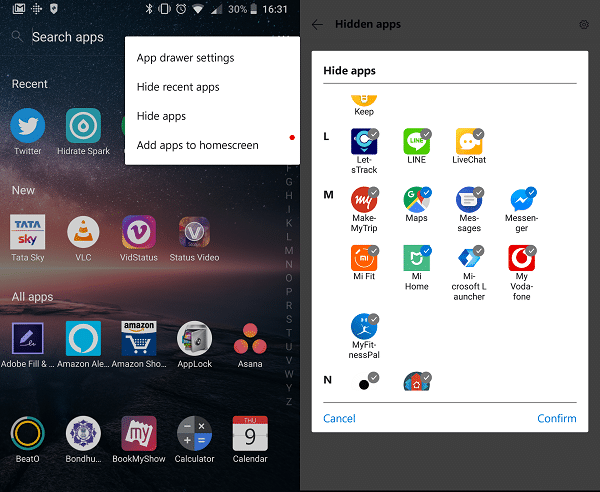
Шаг 3: Чтобы никто не мог получить доступ к этому меню, коснитесь значка с изображением винтика в левом верхнем углу и включите блокировку доступа. После этого вам будет предложено войти в свою учетную запись Microsoft, а затем ввести 4-контактный пароль.
Шаг 4: Вернитесь в раздел «Приложения» и проверьте, есть ли приложения в списке. Они не будут доступны там. Чтобы получить доступ к приложениям, снова щелкните меню «Скрыть приложения» и введите пин-код.
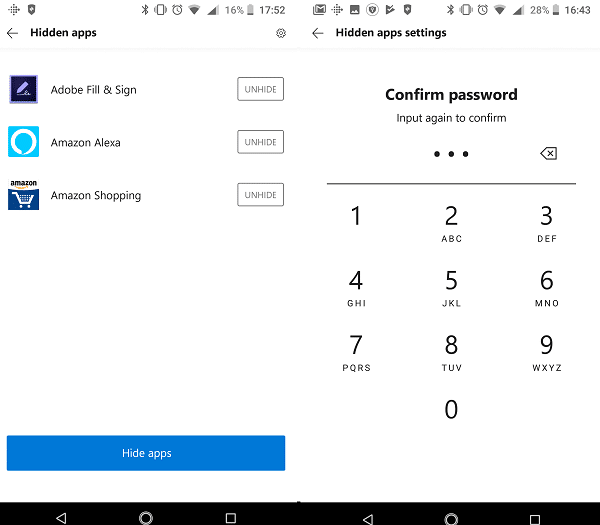
Теперь вы можете получить доступ к приложению из списка. Хотя приложение не будет доступно для поиска и не будет отображаться, доступ к нему можно получить с помощью кнопки многозадачности. Поэтому не забудьте закрыть его, когда вы закончите с помощью приложения.
При скрытии приложений через Microsoft Launcher есть один существенный недостаток: вы также не будете получать от них никаких уведомлений. Так что имейте это в виду, прежде чем скрывать какие-либо важные приложения.
Вы предпочитаете скрывать приложения в Android любым другим способом? Если это так, оставьте комментарий и поделитесь им с нами.